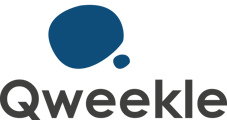Via Menu / Paramètres / Planning et l'onglet "Cartons d'invitation".
Principe Général
Qweekle vous permet de créer des cartons d'invitation aux couleurs de votre parc pour chacune de vos activités. Par exemple un modèle fille, un modèle garçon, un modèle cow-boy, princesse, ... ( oui, je sais, que de clichés !!!!).
Ensuite, votre client ayant réservé peut, depuis son espace membre (Onglet: Vos réservations) :
- télécharger ses cartons d'invitation dont les variables suivantes seront automatiquement pré-remplies : Prénom de l'enfant / Date de l'événement / Heure de l'événement / Téléphone du compte client
- Votre client peut également personnaliser ce texte avant d'éditer et d'imprimer le document en format PDF, avant de l'imprimer et de le mettre dans le cartable de l'enfant pour distribution. Ou de les envoyer directement par email.
Pour créer un carton d'invitation:

1. Choisissez le format du carton parmi ceux proposés (de ¼ de page à une page A4 entière) et sauvez. Vous pouvez maintenant télécharger le modèle / les quotes du format sélectionné. A noter que l'emplacement réservé à l'insertion du texte n'est utile qu'en terme d'espace à protéger, vous pourrez en modifier l'emplacement (voir ci-dessous)
2. La section "Texte du carton" vous propose un texte par défaut qui inclut des variables (ci-dessous) qui seront remplacées, pour chaque client, par les données enregistrées lors de la réservation :
-
_D_ > Date de l'événement
-
_H_ > Heure de l'événement
-
_N_ > Prénom de l'enfant (ou celui de la personne ayant réservé si le nom de l'enfant n'est pas renseigné)
-
_T_ > Téléphone (tel que renseigné dans la fiche Client)
Vous pouvez changer ce texte en conservant les variables, passer à la ligne, choisir la police, sa taille et sa couleur.
3. Télécharger l'image de fond du carton d'invitation en cliquant sur "Image de fond", et sélectionner l'image que vous aurez préparé.
4. A l'aide des champs "marge en haut" et "marge à gauche", positionnez correctement l'insertion du texte par rapport à votre image
Pour voir le résultat, cliquez sur "Sauver". Vous pouvez réajuster votre texte et recommencer jusqu'à ce que vous soyez satisfait.

Pour avoir un aperçu du PDF qui sera fourni à vos clients, cliquez sur Aperçu PDF (bandeau de gauche)
Une fois le carton d'invitation terminé, il vous reste à l'associer à l'activité de votre choix dans l'onglet "Réservation de sa Fiche Produit" (voir section "Activité > Onglet réservation)